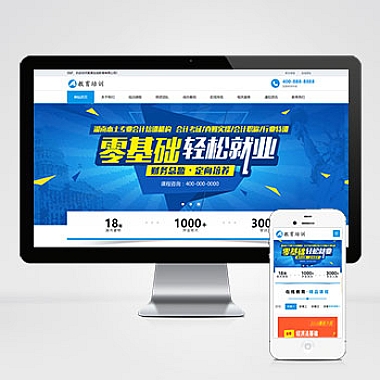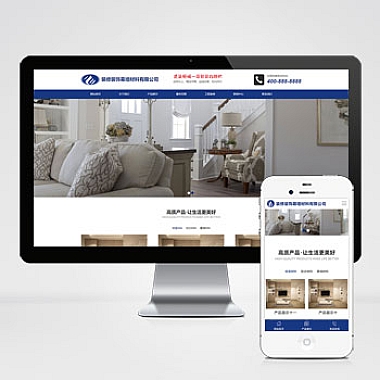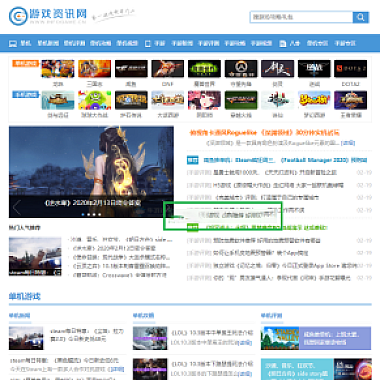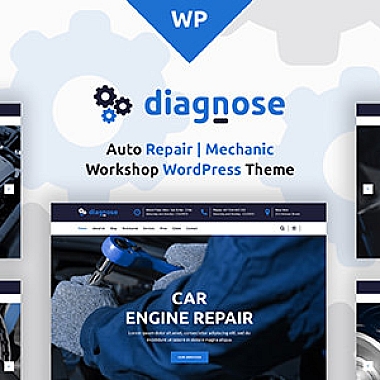版权信息
(本文地址:https://www.nzw6.com/20913.html)
airdrop怎么打开、airdrop怎么打开全部
1. 了解Airdrop是什么
Airdrop是苹果公司推出的一项无线传输技术,可以让苹果设备之间快速、方便地共享照片、视频、联系人等文件。使用Airdrop可以避免使用电子邮件或者短信进行文件传输,大大提高了文件传输的效率。
2. 确认设备支持Airdrop
要确保你的设备支持Airdrop功能。Airdrop功能适用于iPhone 5或更高版本、iPad第四代或更高版本、iPad mini或更高版本、iPod touch第五代或更高版本以及Mac电脑。设备需要安装iOS 7或更高版本的操作系统才能使用Airdrop功能。
3. 打开Airdrop
要打开Airdrop功能,需要在设备的控制中心中找到Airdrop选项。在iPhone或iPad上,可以通过从屏幕底部向上滑动来打开控制中心,然后点击Airdrop图标。在Mac电脑上,可以打开Finder窗口,然后在左侧边栏中找到Airdrop选项。
4. 选择Airdrop的可见性
在打开Airdrop后,可以选择Airdrop的可见性。有三种可见性选项可供选择:关闭Airdrop、仅限联系人和所有人。选择“关闭Airdrop”意味着其他设备无法在Airdrop中看到你的设备;选择“仅限联系人”意味着只有你的联系人可以在Airdrop中看到你的设备;选择“所有人”意味着任何人都可以在Airdrop中看到你的设备。
5. 发送文件
当Airdrop功能打开并且可见性设置好后,就可以开始发送文件了。在iPhone或iPad上,可以通过照片、联系人等应用选择要分享的文件,然后点击分享按钮并选择Airdrop选项。在Mac电脑上,可以在Finder窗口中找到要分享的文件,然后右键点击文件并选择“分享”菜单中的Airdrop选项。
6. 接收文件
当有其他设备向你的设备发送文件时,会在屏幕上收到通知。可以点击通知来接收文件,也可以在Airdrop界面中看到正在发送文件的设备,然后点击接收按钮来接收文件。
7. 确认文件接收
接收文件后,可以在相应的应用中查看文件,例如照片会出现在相册中,联系人会出现在通讯录中。如果接收的文件是不支持的格式,可能需要在App Store中下载相应的应用来查看文件。
8. 关闭Airdrop
在使用完Airdrop后,可以在控制中心或者Finder中关闭Airdrop功能,以保护设备的隐私和安全。关闭Airdrop功能可以防止其他设备在Airdrop中看到你的设备,并且可以节省设备的电量。
通过以上步骤,你可以轻松地打开Airdrop功能,并且在苹果设备之间快速、方便地共享文件。Airdrop功能的使用不仅提高了文件传输的效率,还减少了使用传统方式传输文件时可能出现的问题,是苹果设备的一个非常实用的功能。